
אתה יכול להשתמש פשוט מקלדת קיצור טריק על Mac שלך כדי להעתיק כל מסך ישירות ללוח שלך. לאחר מכן תוכל להדביק אותו בכל מקום במחשב Apple שלך, כולל יישומים של צד שלישי ו imessage.
הערה: אם יש לך תכונת הלוח האוניברסלית מאופשר, אתה יכול אפילו להדביק את המסך על iPhone שלך או iPad שלך (לוקח אוויר מתוך המשוואה).
קָשׁוּר: איך צילום מסך על מק
מתי אתה לוקח צילום מסך , פשוט להחזיק את מקש הבקרה. לדוגמה, אם אתה לוקח צילום מסך של חלק ממסך MAC, השתמש תחילה את שילוב המקלדת של הפקודה + SHIFT + 4 כדי להזין את מצב המסך.
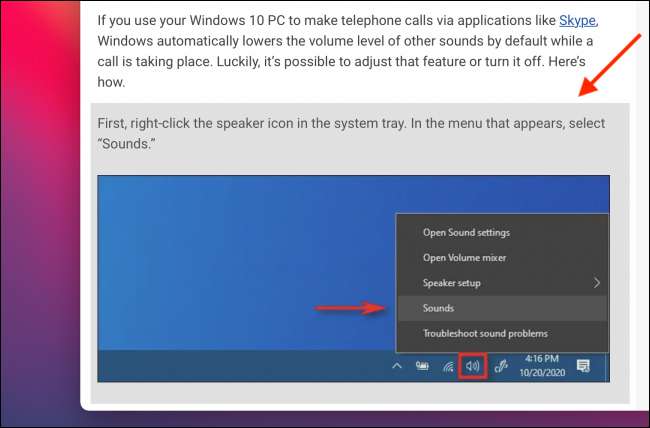
לאחר מכן, לחץ והחזק את מקש CNTL בעת בחירת החלק של המסך שברצונך ללכוד.
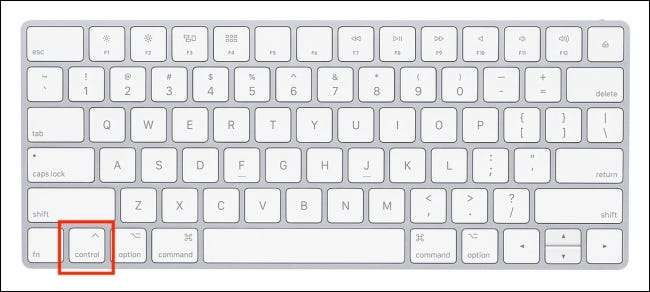
צילום מסך שנתפסו עכשיו בלוח שלך. אתה יכול לחלוק אותו עם מישהו באמצעות כל הודעות או שיתוף על Mac שלך, כולל הודעות (כפי שמוצג להלן).
בחר שיחה והשתמש בקיצור המקשים CMD + V כדי להדביק את התמונה בתיבת הטקסט. לחץ על מקש Enter כדי לשלוח את צילום המסך.
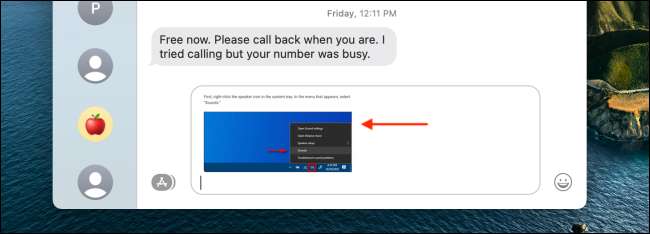
לחלופין, תוכל לפתוח את צילום מסך בתצוגה מקדימה כדי לערוך אותו עוד יותר. פתח את האפליקציה 'תצוגה מקדימה', ומאפשרות "קובץ" בשורת התפריטים, בחר באפשרות "חדש מלוח". לחלופין, ניתן להשתמש בקיצור המקשים CMD + N גם כן.
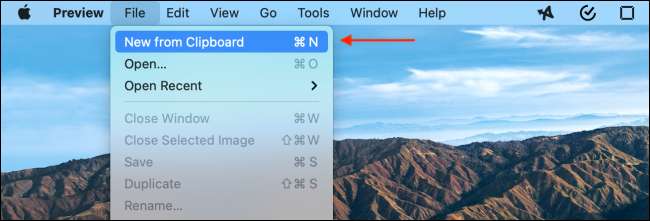
צילום מסך יראה בחלון תצוגה מקדימה חדשה שבה אתה יכול יְבוּל , annotate , או לערוך זה בכל דרך שאתה אוהב.
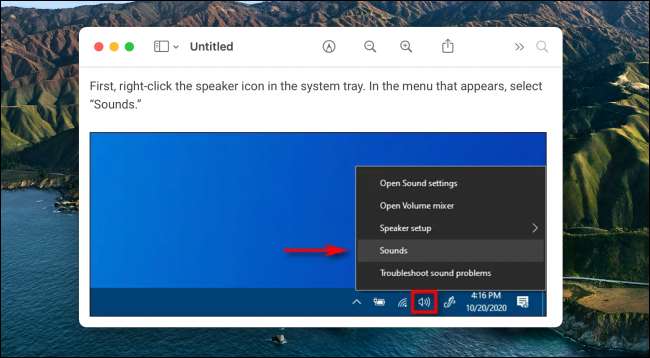
קָשׁוּר: השתמש באפליקציית התצוגה המקדימה של Mac כדי לחתוך, לשנות את גודל, לסובב ולערוך תמונות






